笔记本无线设置怎么打开 笔记本电脑从哪里找无线设置
更新时间:2022-04-14 11:46:21作者:huige
很多人都喜欢使用无线网络来上网,有时候我们需要对无线网络进行设置,然而有不少笔记本电脑用户可能还不知道无线设置怎么打开,其实并不难找到,接下来小编就给大家详细介绍一下笔记本电脑从哪里找无线设置吧。
方法一:
1、点击笔记本电脑右下角的无线连接标志,然后单击“打开网络和共享中心”。
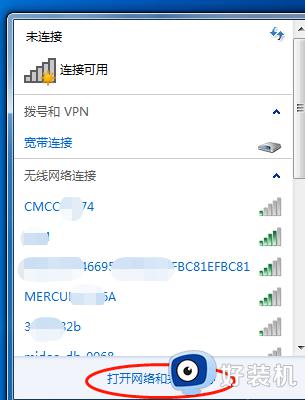
2、在弹出的页面单击“管理无线网络”。
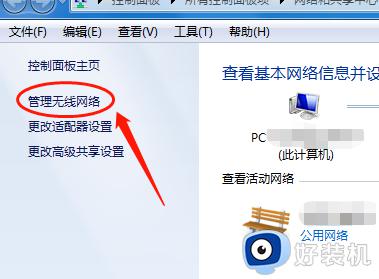
3、找到你要连接的无线网络名称,然后右击鼠标选择“属性”。
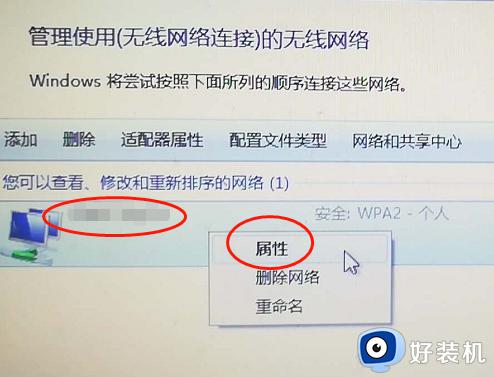
4、在弹出的无线网络属性对话框中单击选择“安全”,在“网络安全密钥”栏输入WIFI密码。然后单击“确定”按钮即可连接上无线网络。
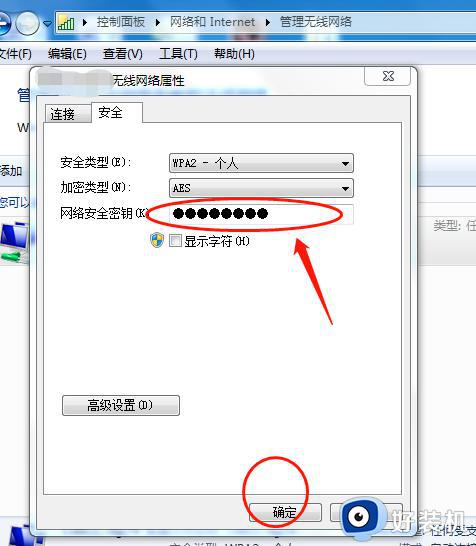
方法二:
1、在笔记本电脑右下角找到无线连接标志,如果没有,请先在笔记本上打开无线网络开关。
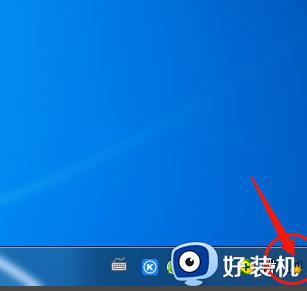
2、单击无线网络标志
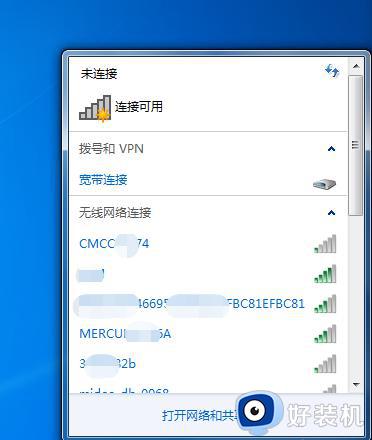
3、单击你要连接的WIFI名称,单击“连接”。
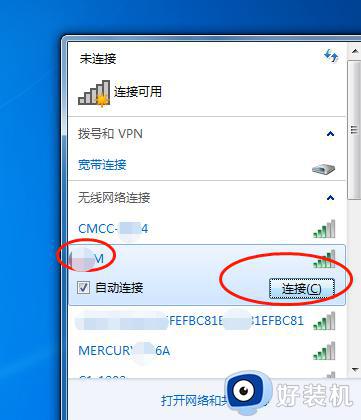
4、输入正确的WIFI密码,单击“确定”。
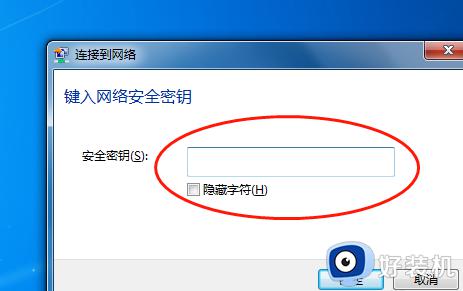
5、看到笔记本电脑的右下角标志,表示已经连接上无线网络。
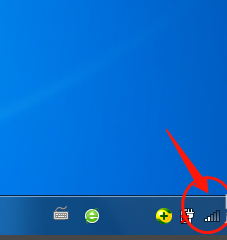
上面给大家讲解的就是笔记本无线设置的两种打开方法,如果你有遇到一样情况的话,那就学习上面的方法来打开即可。
笔记本无线设置怎么打开 笔记本电脑从哪里找无线设置相关教程
- macbook在哪里连wifi macbook怎么连接wifi无线网络
- 笔记本电脑wifi开关在哪里打开 笔记本电脑无线网络开关在哪里打开
- 华硕笔记本无线网络开关在哪里 华硕笔记本打开无线网络开关的方法
- 笔记本的网卡开关在哪 笔记本无线网卡开关在什么位置
- 笔记本在哪里连接wifi 笔记本电脑怎么连接无线网wifi
- 笔记本找不到家里无线网络怎么办 笔记本找不到家里的wifi怎么回事
- 笔记本内置无线网卡更换教程 笔记本内置无线网卡怎么更换
- 笔记本找不到无线网络怎么办 笔记本电脑无线网络找不到如何处理
- 笔记本无线网络找不到怎么办 笔记本找不到无线网络的解决教程
- 笔记本无线网络找不到怎么办 笔记本电脑找不到无线网络怎么解决
- 电脑内核隔离需要打开吗 电脑内核隔离有必要打开吗
- 电脑默认下载到c盘改到d盘的方法 电脑下载软件默认c盘怎么改到d盘
- 电脑默认输入法怎么设置 windows设置默认输入法方法
- windows剪贴板历史记录在哪里查看 windows怎么找到剪贴板所有记录
- 电脑默认播放器在哪里更改 如何设置修改默认播放器
- 电脑莫名其妙重启怎么办 电脑无缘无故自动重启是什么原因
电脑常见问题推荐
- 1 设备管理器怎么打开 如何打开设备管理器
- 2 微信打字删除后面的字怎么取消 电脑微信打字会吃掉后面的字如何解决
- 3 网络经常断网又自动恢复怎么办 电脑自动断网一会儿又自动连上如何处理
- 4 steam下载位置更改方法?steam下载安装位置怎么改
- 5 itunes卸载不干净无法重新安装怎么办 电脑itunes卸载不干净安装不上如何解决
- 6 windows建立ftp服务器设置教程 windows怎么搭建ftp服务器
- 7 怎么关闭steam开机启动 在哪里关闭steam开机启动
- 8 两台电脑之间怎么传文件最快 两台电脑间传文件怎样最快
- 9 excel打不开显示文件格式或文件扩展名无效的解决办法
- 10 steam动态怎么删除 steam游戏动态的删除步骤
